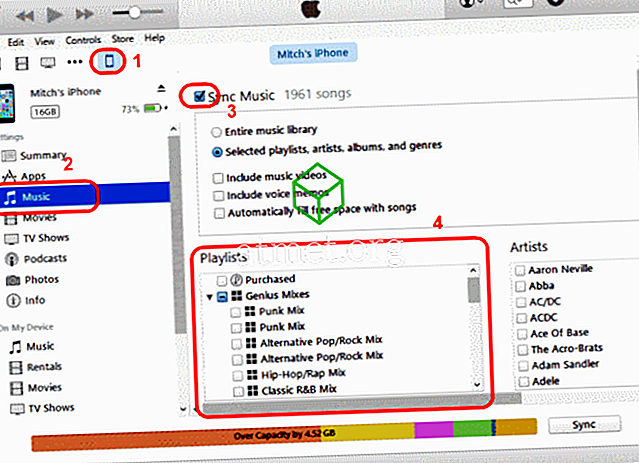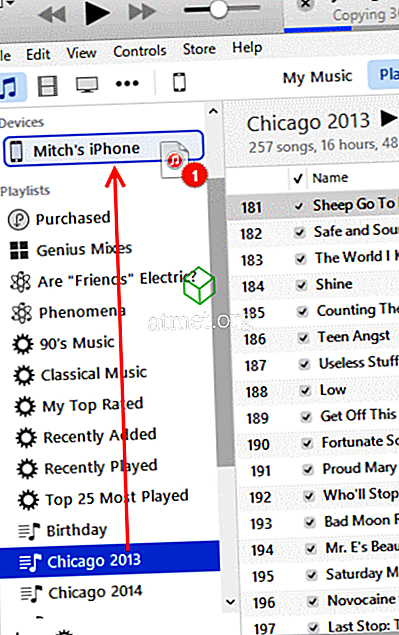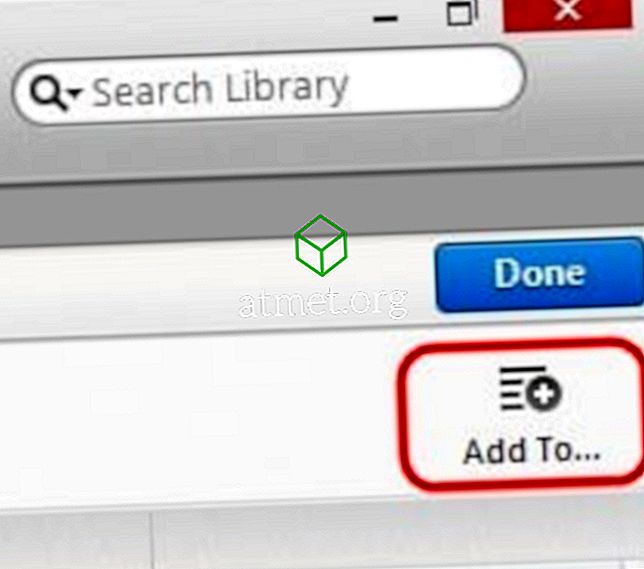Apple iTunes bol prepracovaný a zistenie, že nové rozhranie môže byť trochu skľučujúce. Kopírovanie zoznamov skladieb na iPhone, iPad alebo iPod je trochu odlišné v závislosti od verzie, ktorú používate. Tu je návod, ako sa to robí.
Skôr, ako budete môcť zoznam videí presunúť do zariadenia so systémom iOS, musíte povoliť možnosť Manuálne spravovať hudbu a videá pomocou týchto krokov:
- Pripojte zariadenie iOS k počítaču. Na úvodnej obrazovke iTunes nájdete zariadenie ako malú ikonu na malom paneli pod tlačidlom prehrávania. Vyberte túto ikonu.
- Vyberte možnosť „ Summary “.
- Prejdite nadol, kým sa nezobrazí ponuka „ Možnosti “.
- Začiarknite možnosť Manuálne správa hudby a videí .
- Vyberte „ Hotovo “ a „ Použiť “ zmeny.
iTunes 12 - Možnosť 1
- Pripojte zariadenie k počítaču.
- Vyberte ikonu svojho zariadenia, ktorá sa nachádza v ľavej hornej časti obrazovky.
- Na ľavej table vyberte možnosť „ Hudba “.
- Uistite sa, že je začiarknuté políčko „ Sync Music “.
- V časti „ Zoznamy skladieb “ skontrolujte zoznamy skladieb, ktoré chcete synchronizovať so zariadením so systémom iOS.
- Vyberte položku Sync a zoznam videí by sa mal synchronizovať.
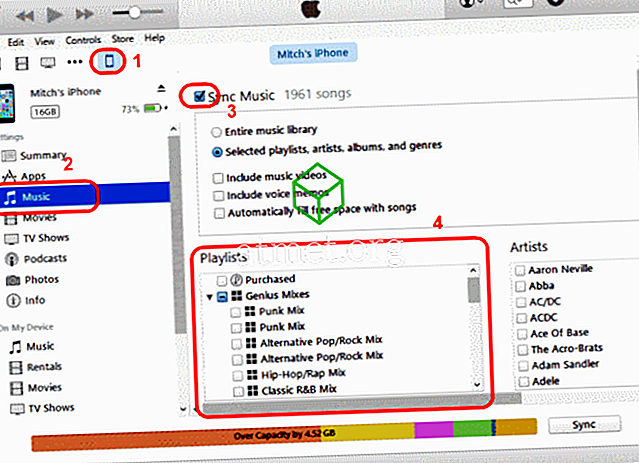
iTunes 12 - Možnosť 2
- Pripojte zariadenie k počítaču.
- Na ľavej table by sa mali zobrazovať „ Music Playlists “. Vyberte zoznam (y) skladieb, ktoré chcete synchronizovať, a potom ich presuňte do zariadenia uvedeného v časti „ Zariadenia “ na ľavej table. Potom sa budú synchronizovať s vaším zariadením.
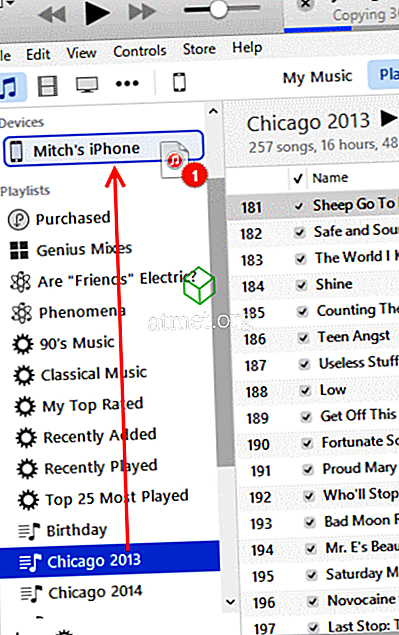
iTunes 11
- Pripojte zariadenie k počítaču. V pravej hornej časti obrazovky by sa malo objaviť tlačidlo pre vaše zariadenie. Kliknite naň.
- Vyberte Add To… ( Pridať k) Týmto sa sprístupní ponuka obsahu na pravej strane.
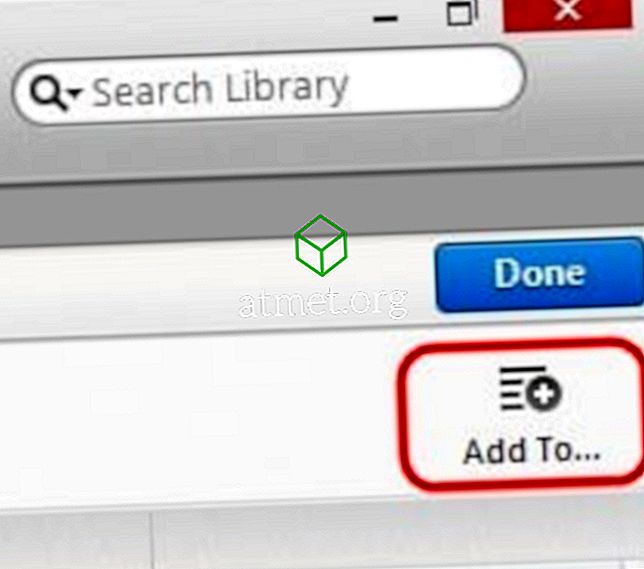
- V hornej časti obrazovky vyberte položku „ Playlists “ ( Zoznamy skladieb ).
- Pretiahnite ľubovoľný zoznam skladieb z ľavej strany na pravú stranu.
- Kliknite na tlačidlo „ Hotovo “ a potom vyberte tlačidlo „ Sync “ v pravom dolnom rohu obrazovky na synchronizáciu zmien.
Úspešne ste presunuli zoznam skladieb do zariadenia Apple.